Äskettäin yritin päästä YouTube-verkkosivustoon kromiselaimessa ja kohtasin tämän omituisen valkoisen näytön. YouTube-kuormitus oli juuttunut lastaussilmukkaan ikuisesti. Yritin useita kovia päivityksiä ja käynnistin myös kromiselaimen tyhjästä. Mutta silti, valkokankaan lastausongelma tuli esiin usein.
Jopa muutama käyttäjä on YouTube-valkoisen näytön ongelma, kun he navigoivat mihin tahansa videoon ulkoisten lähteiden kautta.

Useiden erilaisten menetelmien ja koekäytön jälkeen pystyin vihdoin korjaamaan valkoisen näytön ongelman YouTube-kotisivulla sekä videosivulla.
Tässä on henkilökohtaiset vianetsintävaiheeni, joita seurain korjataksesi YouTube-latausongelman -
1. Tarkista inkognito- ja muut selaimet
On todennäköistä, että valkoisen näytön ongelma on peräisin YouTuben päistä eikä selaimelta. Voit varmistaa tämän pääsemällä YouTube.comiin inkognito-tilassa tai muulla selaimella. Jos YouTube-aloitusnäyttö on edelleen valkoinen muissa selaimissa, todennäköisesti se ilmestyy YouTube-sivustolta. Tämä voitaisiin korjata heti, koska Googlen on ensisijaisen tärkeää ratkaista maailmanlaajuinen katkos.
Jos YouTube ei lataa valkoista näyttöä toisessa selaimessa tai inkognito-tilassa, selaimessa saattaa olla ongelma, joka sinun on korjattava. Ehkä laajennus tai kromi-asetukset eivät salli lataamista.
Muutamassa seuraavassa vaiheessa yritämme tunnistaa ja ratkaista ongelma Google Chrome -selaimessamme YouTube-latausongelman vuoksi.
2. Poista Chromen laajennukset käytöstä
Yksi suurimpien lastausasioiden syyllisistä on kromilaajennukset. Varsinkin mainokset ja sivustojen estäjät, jotka estävät sisällön lataamisen verkkosivustolle. Voit poistaa kromilaajennukset käytöstä selaamalla URL-osoitteessa chrome: // laajennukset ja napsauttamalla painiketta poistaaksesi laajennuksen käytöstä. Voit käyttää laajennuksia myös Asetukset- sivulta ja avata laajennukset vasemmasta sivupalkista.
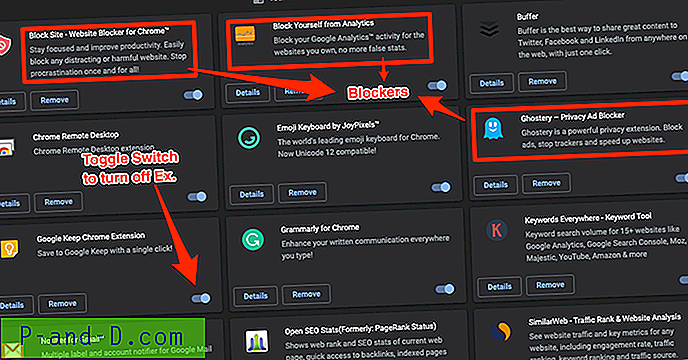
Kun olet poistanut kaikki laajennukset käytöstä, yritä ladata YouTube uudelleen ja etsi valkoisen näytön latausongelmaa. Jos ongelma on poistunut, yksi laajennuksista oli ongelmien luominen. Yritä vain ottaa käyttöön yksi kerrallaan ja päivittää Youtube tunnistaaksesi YouTube-ongelman syyllisen. Kuten mainitsin, ongelma johtuu pääasiassa mainosten estäjistä ja sivustojen estäjistä. Minulla oli ongelma jopa muutamassa verkkosivustossa, joissa näytettiin vain tekstiä, myöhemmin huomasin, että adblocker esti verkkosivuston sisällön lataamisen oikein.
3. Tyhjennä selaimen välimuisti ja tietojen tallennustila
Selaimen välimuisti ja evästeiden tallennus on tärkeä ominaisuus minkä tahansa verkkosivuston lataamiseen tavallista nopeammin. Jos vierailet usein millä tahansa verkkosivustolla, sivustojen staattinen sisältö, kuten kuvat, tukevat JS- ja CSS-skriptejä, tallennetaan paikallisessa välimuistissa. Välimuisti aiheuttaa kuitenkin ongelman myös tuoreen sisällön lataamisessa todellisesta palvelimesta. Tämä voi johtaa latausongelmiin ja joskus vanhentuneeseen sisältöön.
Jos vierailet usein YouTube.com-sivustossa ja selaimen välimuisti on täynnä vanhentuneita tiedostoja, on todennäköistä, että kohtaat valkoisen näytön ongelman. Siksi on suositeltavaa tyhjentää välimuisti, jos ongelma on toistuva.
Poista nämä selaimen välimuisti ja Chrome-selaimeen tallennetut evästeet seuraavasti:
- Avaa Chrome-selain
- Valitse asetukset kolmella pisteellä ja valitse luettelosta Asetukset
- Valitse Tyhjennä selaustiedot -vaihtoehto, voit käyttää hakukenttää jopa asetusten löytämiseen
- Avaa Tyhjennä selaustiedot ja siirry Lisäasetukset- välilehteen
- Valitse avattavasta Aika-alue -kohdasta Koko ajan
- Valitse valintaruudut kohtaan - Selaushistoria, lataushistoria, evästeet ja muut sivustotiedot, välimuistissa olevat kuvat ja tiedostot, sivuston asetukset ja viimeksi ylläpidetyt sovellustiedot

- Älä valitse Salasanat ja muut kirjautumistiedot ja Automaattisen täytön lomaketiedot -vaihtoehtoa, ellet halua poistaa näitä tietoja kokonaan
- Lopuksi paina [Tyhjennä tiedot] -komentopainiketta
Tämä tyhjentää kaikki paikallisen kromiselaimesi välimuistitiedot ja tallennusmuistin. Lopeta ja käynnistä selain uudelleen ja testaa, onko YouTube latautumassa hyvin. Jos välimuisti oli ongelma, youtube.com-sivuston pitäisi nyt latautua ilman mitään välilyönti-ongelmaa.
Huomaa: Huomaa, että evästeiden tyhjentäminen kirjautuu ulos kaikista kromissa synkronoiduista verkkotileistä.
4. Salli JavaScriptin ja kuvan lataaminen
Suurin osa nykyaikaisista ja interaktiivisista verkkosivustoista on rakennettu JavaScriptin avulla. Jos selaimesi estää JavaScriptiä, verkkosivustojen latausongelma on suuri. Jopa YouTube perustuu JS-kirjastoon interaktiivisen sisällön luomiseksi ja videoruutujen näyttämiseksi kotisivullaan tai videon toistosivulla. Jos selain itse ei salli JS: n suorittamista paikan päällä, valkoinen näyttö tulee nähdä yleisesti.
On tärkeää pitää JavaScript toiminnallisena selaimessa. Ota JavaScripti käyttöön seuraavien ohjeiden mukaan.
- Avaa Chrome-selain
- Siirry Asetukset- sivulle kolmen pisteen asetuksista
- Etsi 'javascript', joka on käytettävissä Sivuston asetuksissa
- Avaa JavaScript- asetussivu ja varmista, että se on sallittu kaikilla verkkosivustoilla

- Ja www.youtube.com ei lisätä blokkiluetteloon
Vastaavasti etsi ”kuvia” sivustoasetuksista ja varmista, että myös kuvan sallitaan näkyvän kaikilla sivustoilla.
5. Ota Flash Player käyttöön
Vaikka YouTube ei tarvitse Flash Player -tukea, kuten vanhalla tavalla. Google Chrome on jo ilmoittanut käyttäjälle, että se ei tue enää flash-sisältöä joulukuun 2020 jälkeen. Flash on poistettu käytöstä oletuksena Chrome 76+ -versiossa.
On kuitenkin vielä muutama sivusto, joka käyttää Flash-sisältöä verkkosivuillaan. Jopa jotkut mainosverkot käyttävät salamaa salaman avulla kimaltelevien sisältömainosten näyttämiseen. Tämä saattaa olla yksi syy siihen, miksi YouTube ei lataudu oikein.
Adobe Flash Playerin käyttöönotto Chromessa ei ole haittaa. Voit pitää Flash-soittimen vain, jotta muu ulkoisten mainosten sisältö ei estä YouTuben lataamista.
Ota Flash-tuki käyttöön Google Chrome 76+ -versiossa noudattamalla näitä yksinkertaisia ohjeita:
- Avaa Chrome-selain
- Siirry Asetukset- sivulle kolmella pisteellä
- Etsi "Flash" Asetukset- sivulta. Löydät vaihtoehdon myös Sivuston asetukset -kohdasta
- Avaa Flash ja siirrä painiketta poistaaksesi käytöstä: Estä sivustoja ajamasta Flashia (suositus)

- Lataa YouTube-sivusto uudelleen nähdäksesi, jatkuuko valkoisen näytön latausongelma
Muista kytkeä Flash-tuki päälle YouTube.com-sivustossa, kun ponnahdusikkunaa pyydetään sallimaan.
6. Päivitä Chrome- ja System-ohjelmistot
Chromen ja käyttöjärjestelmän päivittäminen on toinen tapa välttää YouTube-latausongelmat. Chrome julkaisee sekä suuria että pieniä rakennuksia melkein joka viikko. Jos pidät kromin päivitettynä viimeisimpään viralliseen kokoonpanoon, on olemassa suuri todennäköisyys, että kaikkiin YouTube-valkoiseen näyttöön liittyviin virheisiin tai ongelmiin puututaan jo. Voit tarkistaa ja päivittää Google Chromen helposti: 3 pistettä> Ohjeet> Tietoja Google Chromesta
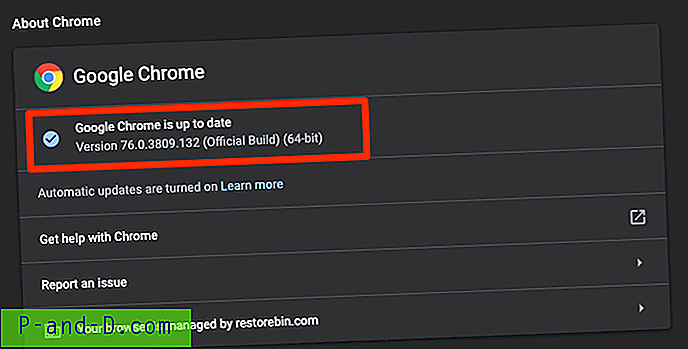
Jos päivityksiä on saatavana, Google Chrome lataa ja päivittää selaimen automaattisesti taustalla. Tarvitset vain selaimen käynnistämisen uudelleen, kun päivitys on valmis.
7. YouTube White Screen -ongelman korjaaminen
Tässä on muutama eri tapa ratkaista ongelma YouTuben aloitusnäytössä, joka ei näytä videoita koskevia suosituksia.
- Tarkista, onko Internet-palveluntarjoajasi riittävän nopea verkkosivujen lataamiseen
- Google-kromisi tekeminen ei ole hidasta
- Tarkista virusten ja haittaohjelmien varalta kromivirheitä
- Asenna Chromen selain uudelleen järjestelmään
- Vaihda ” Käytä laitteistokiihdytystä, kun se on käytettävissä ” kohdassa Chrome> Asetukset> Lisäasetukset> Järjestelmä tarkistaaksesi, mikä tila on parempi joko POIS tai PÄÄLLE
- Vaihtoehtoisesti voit käyttää Chrome Canarya, joka on Google Chromen -kehittäjien rakennusversio
johtopäätös
Olen joutunut vastaamaan haasteeseen esteiden ja sivustojen estäjien kanssa. Nyt, kun näen ongelman lataamisessa tai valkoisessa näytössä, lisennän vain verkkosivuston valinnaisen luettelon ladataksesi sen täysin ilman rajoituksia.
Suurin osa ajasta ratkaistaan heti, ja nyt YouTube latautuu oikein. Kerro meille kommenteissa, mikä toimi sinulle? onko laajennukset poistettu käytöstä vai javascripti sallittu selaimessa.
Voit myös lisätä jonkin muun menetelmän, jota ei ollut luettelossa, mutta joka on auttanut sinua ratkaisemaan ongelman.




![[Korjaa] OneDrive-korkea suorittimen käyttöongelma Windows 10: ssä](http://p-and-d.com/img/onedrive-high-cpu-usage-problem-windows-10-8818861.png)



